![]() MSDE
- Criando tabelas com Web Matrix
MSDE
- Criando tabelas com Web Matrix
No artigo anterior - MSDE - instalação e migração de tabelas com Access - vimos como obter , instalar e migrar base de dados do Access para o MSDE usando o Access 2000. Continuando vou mostrar como você pode criar banco de dados e tabelas no MSDE usando o Web Matrix.
Você já sabe que tanto o MSDE como o Web Matrix não custam nada e que podem ser obtidos em www.asp.net. Então o que esta esperando , você tem tudo para aprender ASP.NET usando um banco de dados com as características do SQL Server de graça.
Para lhe dar uma mãozinha vou mostrar como você pode criar um banco de dados e tabelas usando o Web Matrix. Vou considerar que você já tem o MSDE e o Web Matrix já instalados.
No meu caso o servidor SQL Server (MSDE) instalado é : MACORATTI\VSDOTNET
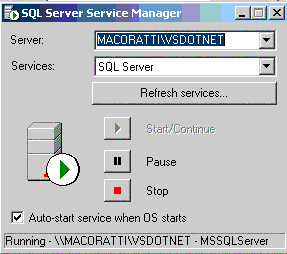
Prepare sua pipoca , sente-se e acompanhe o roteiro para um conexão local com o MSDE instalado:
1- Abra o Web Matrix e na janela - Add New File - clique em Cancel . Como isto não vamos criar nenhum projeto no WEB Matrix. Vou apenas criar um banco de dados e tabelas.
Nota: Se o MSDE já estiver instalado e com tabelas criadas você verá a tela - Add New Project . Selecione o ícone - SQL Server/MSDE Database e clique em OK.
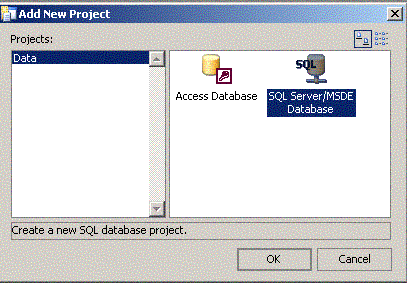
2- Na janela Workspace clique na guia Data e a seguir clique no ícone para criar um a nova conexão conforme abaixo:
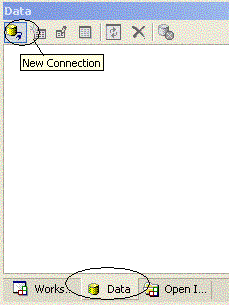 |
3- Na caixa de diálogo - Connect to DataBase - informe o nome do servidor
e selecione a opção : Windows authentication e
clique no link - Creat a new DataBase
|
|
Se a sua configuração local do MSDE aceitar apenas a autenticação SQl Server , marque : SQL Server Authentication e digite os dados para : User name e Password.
|
4- A seguir informe o nome do banco de dados que deseja criar na janela - Enter Information

5- Na guia Data você verá que o Web Matrix criou um banco de dados chamado - macorati . Verá também o nó pai chamado VSDOTNET.macoratti com dois nós filhos : Tables e Stored Procedures.
|
|
Pronto
, sem você perceber acabou de criar um banco de dados no MSDE local chamado
macoratti. Vamos partir para a criação de tabelas. |
6- Clique no nó Tables e a seguir no botão New Item da barra de ferramentas Data.
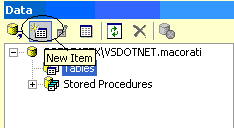 |
|
7- Vai aparecer uma janela chamada - Create New Table . Preste atenção agora. Eu vou criar uma tabela chamada Clientes com a seguinte estrutura:
| Nome da coluna | Descrição |
| Codigo | campo Chave primária e auto-numeração |
| Nome | campo dado do tipo String |
| Endereco | campo dado do tipo String |
| Cep | campo dado do Tipo String |
| campo dado do Tipo String | |
| Nascimento | campo do tipo data |
Digite Clientes na caixa Table Name.
Clique o botão New da área Columns da caixa de diálogo.
Digite Codigo na caixa Name da área Column Properties da caixa de diálogo.
Selecione Int no menu drop-down Data Type.
Selecione a caixa de verificação Required e, em seguida, selecione as caixas de verificação Primary Key e Auto-increment.
Clique New para adicionar mais colunas e defina cada uma das colunas conforme o layout abaixo:
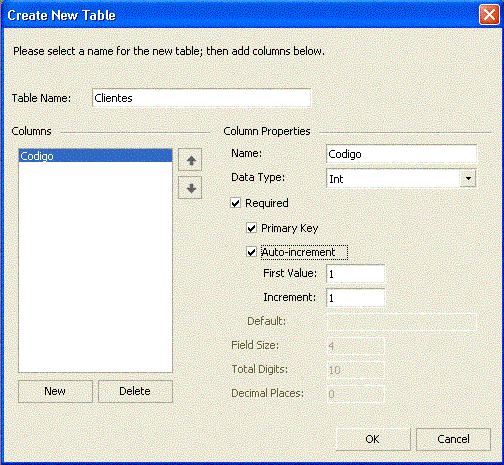 |
|
Nota: Uma versão mais recente do Web Matrix irá apresentar uma janela semelhante a da figura
abaixo:
|
|
- Defina as propriedades da coluna diretamente na janela
- Para criar um nova coluna clique em New
- Após terminar não esqueça de salvar o arquivo criado. |
8 - Clique OK para salvar a tabela Clientes no banco de dados macoratti no servidor : MACORATTI\VSDOTNET
9- Abaixo temos a estrutura da tabela Clientes com dados inseridos diretamente na interface.
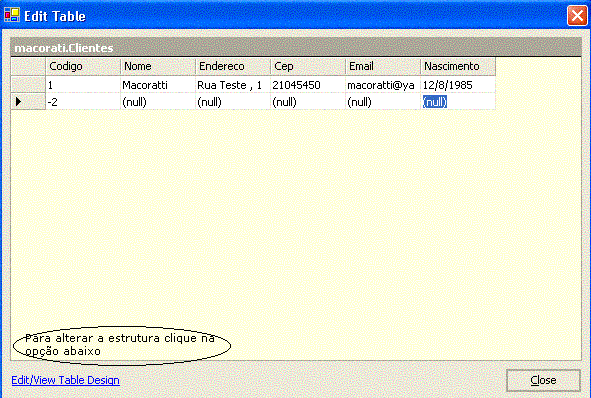
Nota: Na versão mais recente do Web Matrix , para inserir dados , clique na guia Data e insira os dados diretamente na
interface:
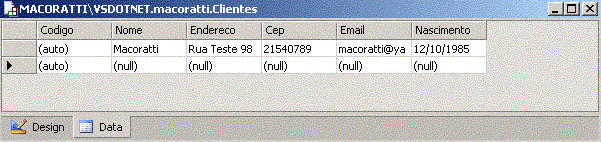
Para exibir os dados da tabela que você acabou de de criar ; abra um novo projeto(Proj1.asapx) no Web Matrix e arraste a tabela clientes para a área de desenho do projeto ; agora é só executar o projeto pressionando F5. Teremos o resultado exibido no navegador conforme abaixo:
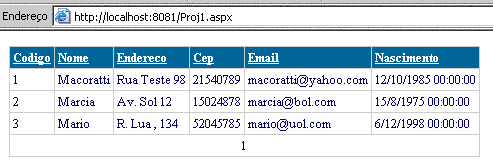
Simples , prático , elegante e fácil .
Você acabou de criar uma nova tabela no MSDE usando ASP.NET
e Web Matrix ...
![]()
José Carlos Macoratti